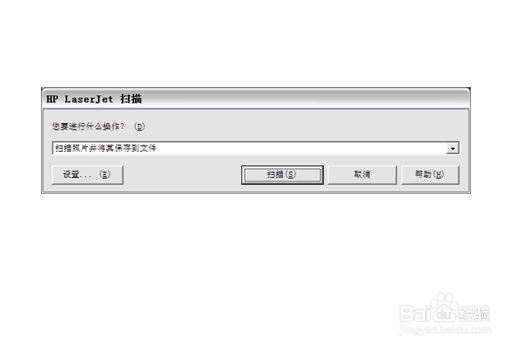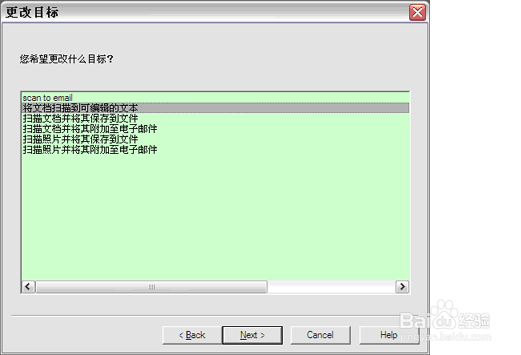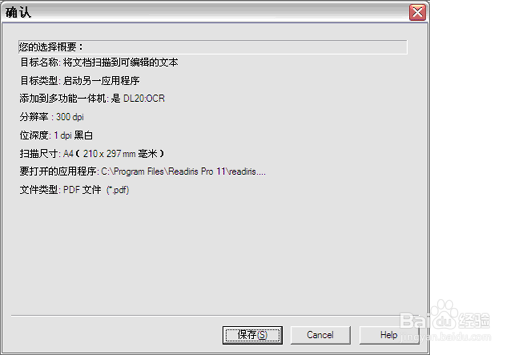1、 点击开始 - 所有程序 - HP Laserjet M1522 - 扫描,将出现 hp 扫描界面,如下图所示。
2、 点击设置,将出现扫描设置选项界面,如下图所示。
3、 选择‘更改现有扫描目标’,然后点击next(下一步),出现更改目标界面,如下图所示。
4、 选择‘将文档扫描到可编辑的文本’,然后点击next(下一步),将出现目标界面,如下图所示。
5、 选择“在其他软件应用程序……”,可以勾选“扫描后显示TWAIN……”扫描时候会出现预览窗口。之后点击 NEXT(下一步),将出现扫描设置界面,如下图所示。
6、 相关扫描信息设置之后,点击next(下一步),将出现应用程序信息界面,如下图所示。
7、 应用程序信息界面,显示默认的应用程序路径、文件保存格式以及路径。点击Next(下一步),将出现图像质量设置界面,如下图所示。
8、 显示默认的设置图像质量。点击 NEXT(下一步),出现保存信息界面,如下图所示。
9、 由于 pc 端的名字已经确定好,只需要设置打印机端的名称。点击 NETX(下一步),将出现确认界面,如下图所示。
10、 确认界面显示的是以上进行的选择设置,确认没有问题之后点击保存,将返回扫描界面,进行的操作已经是‘将文档扫描到可编辑的文本’,点击扫描,将启动readiris软件,如下图所示。
11、点击识别 + 保存生成文件,针对文件内容可以进行编辑。